win10找不到画图工具怎么办?教你快速找到win10画图工具
画图工具一直是Windows系统上最经典的图像修改工具,在没有安装第三方软件的情况下可以应急使用,很多人都喜欢运用画图软件。电脑升级win10系统后竟然找不到画图工具,新建里面也没有画图。那么Windows10的画图工具去哪了?带着此疑问,小编教你快速找到win10画图工具。
方法一:
1、在左下角开始菜单里面找。windows所有的程序都可以在开始菜单里面找到。所以点击【开始】,打开【开始】菜单。
2、有时还要点击3短横。
3、将中间白色滑块按住鼠标,让左键光标向下移动,找到附件。
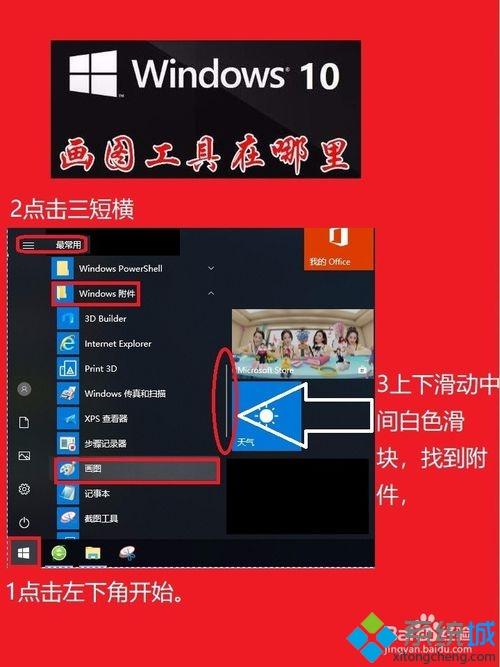
4、找到windows附件文件夹后,点击一下【Windows附件】,里面就可以看到画图。点击一下【画图】,就可以打开Windows10的画图工具了。
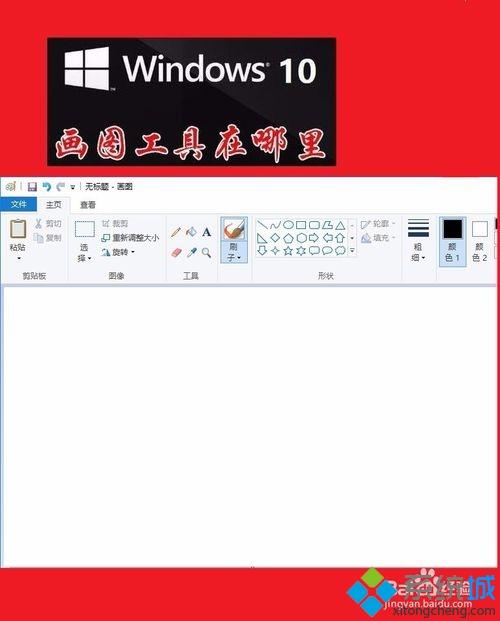
方法二:
1、我们也可以在Windows10桌面,用键盘同时按下Win+R组合键。
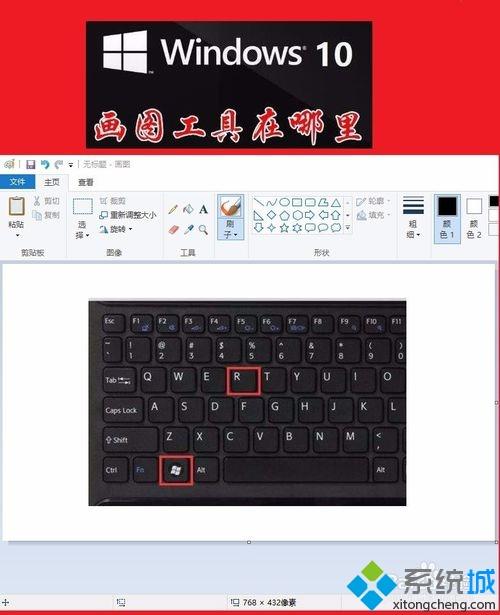
2、然后在打开的Windows10运行窗口中,输入命令mspaint后点击确定按钮,也可以打开Windows10的画图工具。其效果与上面【画图】效果相同。
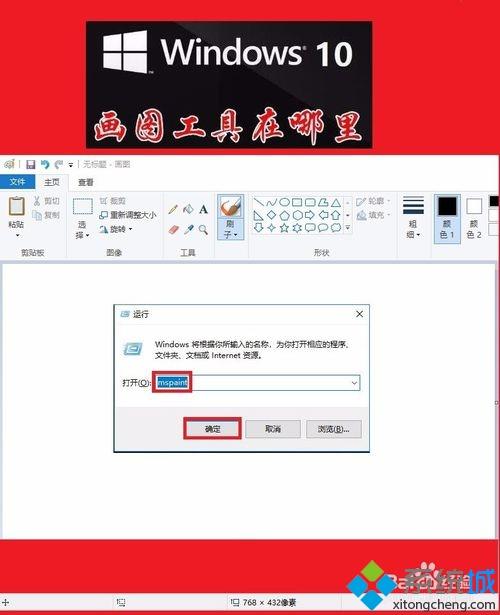
方法三:
1、可以鼠标点击桌面左下角的人工智能服务【小娜】搜索图标。方法是借助win10十分有用的小娜。要进行什么设置,找什么程序搜一下小娜马上就会出来。
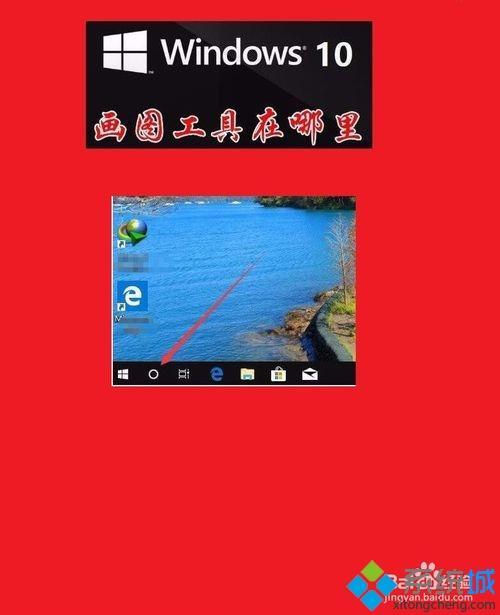
2、在弹出的搜索框中输入【画图】进行搜索,在弹出菜单中点击【画图】菜单项。这样也可以打开Windows10自带的画图工具。
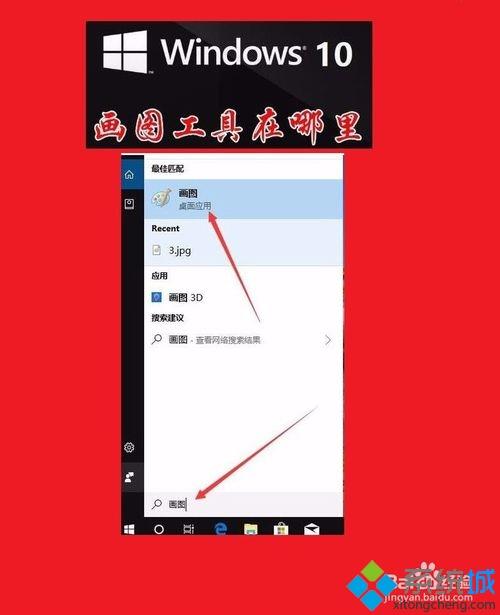
win10系统自带画图工具是我们在生活工作中较为常用的功能,打开方法其实很简单的,有需要的一起来看看。
我告诉你msdn版权声明:以上内容作者已申请原创保护,未经允许不得转载,侵权必究!授权事宜、对本内容有异议或投诉,敬请联系网站管理员,我们将尽快回复您,谢谢合作!










